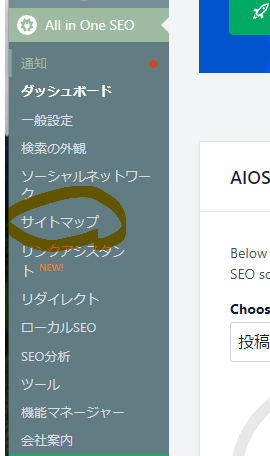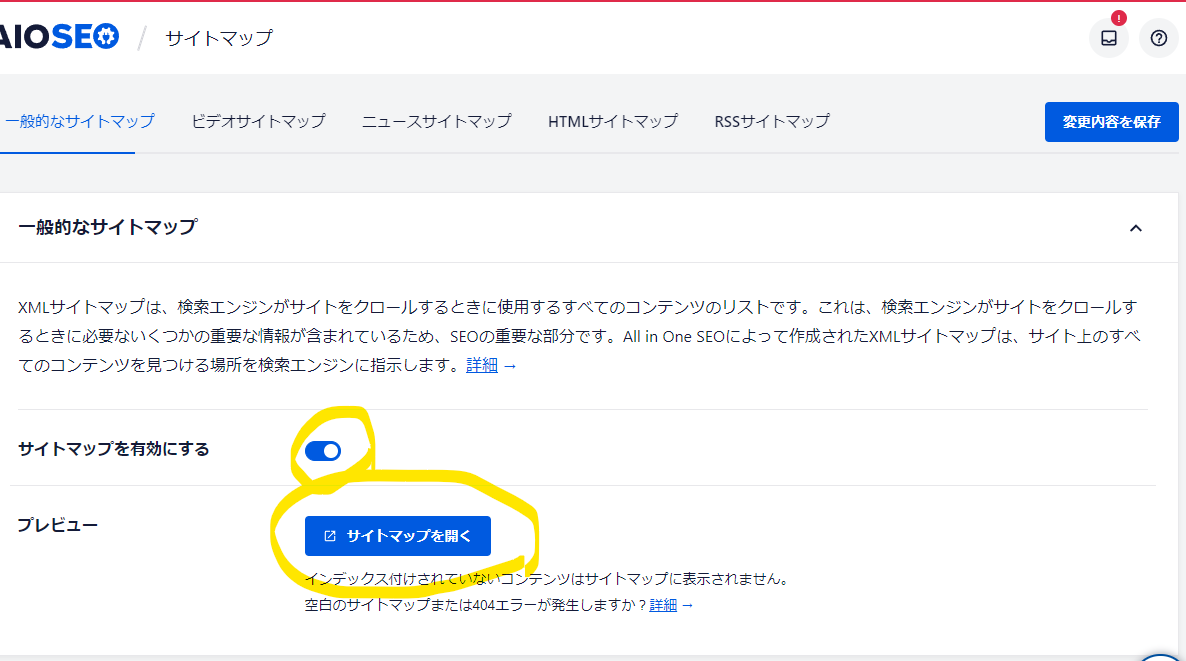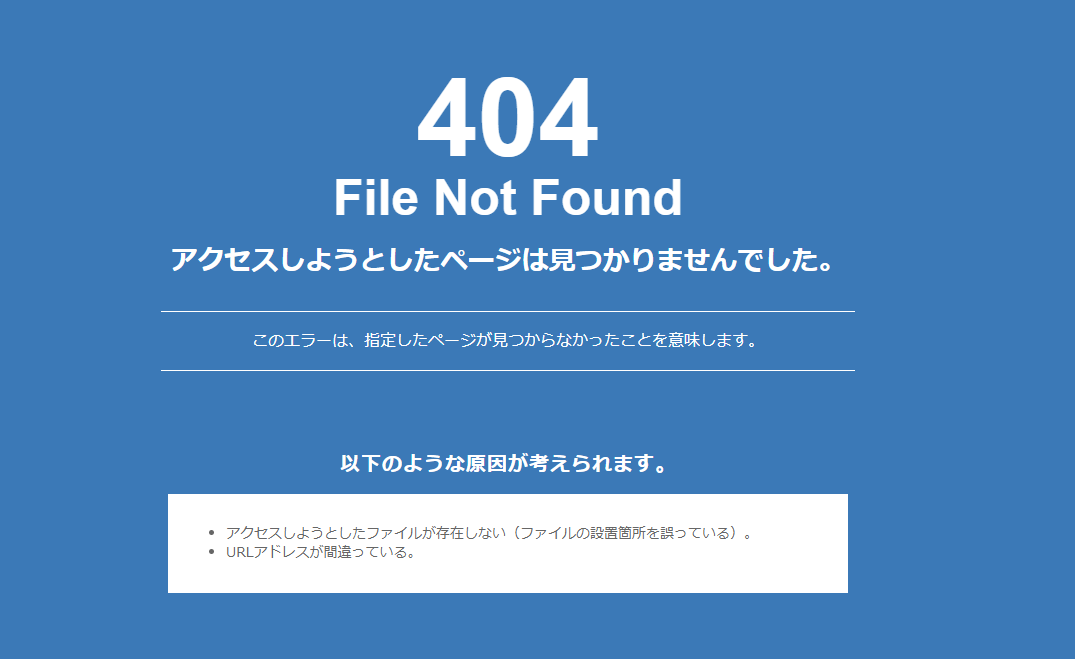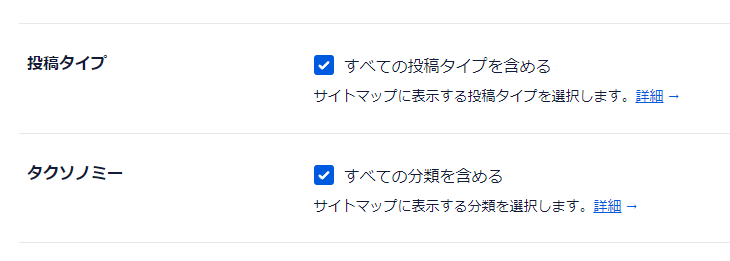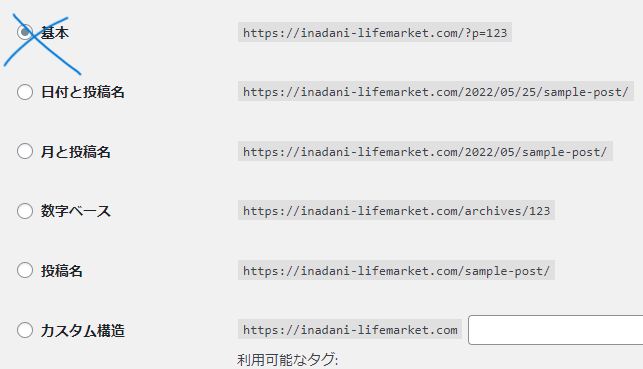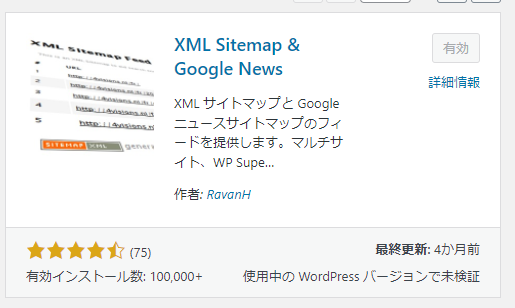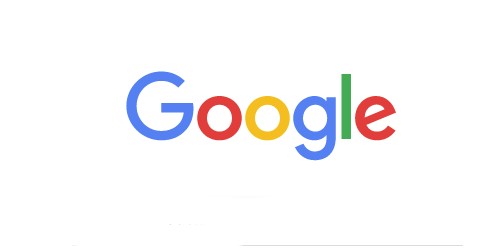大人気XMLサイトマップ生成プラグイン「Google XML Sitemaps」(XML Sitemaps)がWordpressプラグインの公式サイトから削除されてしまいました。
All in One SEO PackにあるXMLサイトマップ生成機能に切り替える
XMLサイトマップを生成するプラグインを切り替える必要が出ましたので「All in One SEO PackのXMLサイトマップ生成機能を使おうかな」と思い設定しました。
まずメニューからサイトマップを選びます
「サイトマップを有効にする」をONにします
「サイトマップを開く」をクリックしてみると…404エラーになってしまいました。
All in One SEO Packのサイトマップを表示するときに404エラーを修正する方法
公式での案内は英語ページとなっております。
How to Fix a 404 Error When Viewing Your Sitemap
上記の英語ページでは、All in One SEOによって生成されたサイトマップを表示しているときに404エラーページが見つかりませんが表示される場合の原因を以下のように説明しています。
サイトマップが「有効」になっていますか?
まず、All in One SEO»サイトマップに移動してサイトマップを有効にしているかどうかを確認し、問題が発生しているサイトマップのタブをクリックします。
[サイトマップを有効にする]設定が[オン]の位置に切り替えられていますか?
コンテンツをチェックしているか確認
コンテンツのチェックが外れているとXMLサイトマップが生成されないので404エラーとなってしまいます。
コンテンツがnoindexになっていないか確認
Noindexに設定されているコンテンツはXMLサイトマップに含まれないためサイトマップが生成されない可能性があります。
ここまでは基本的な確認。404エラーになる一番多い原因はこれ!!
上記の原因は念のための確認事項。以下が一番多い原因です。
パーマリンク設定は「基本」以外にする
管理画面のメニュー>設定>パーマリンクを確認し「基本」にチェックが入っていたらアウトです。
「基本」以外のパーマリンクをチェックすれば使えるようになりますが、すでに長年運用しているブログの場合、せっかくGoogleにインデックスされたURLを全て変えることになってしまいますのでSEO的には非常に危険な行為です。
パーマリンクを変更したくない場合は別のプラグインをインストールすることをお勧めいたします。
とても快適なプラグインを見つけましたのでこちら↓をご参考にしてください。
Google XML SitemapsがWordPress公式から削除!解決法と代わりのプラグイン
それでも解決しない場合は、データベース内のサイトマップ名を確認。
[オールインワンSEO]»[ツール] »[インポート/エクスポート]に移動し、[エクスポート設定]領域で[サイトマップ]チェックボックスをオンにして、[設定のエクスポート]ボタンをクリックするとダウンロードが始まります。コンピュータにダウンロードされたaioseo-export-settingsファイルを開き、「filename」を検索します。値がXMLサイトマップの「sitemap」およびビデオサイトマップの「video-sitemap」以外の場合、サイトマップのファイル名が変更されています。元に戻してから、設定をインポートしてください。
まとめ
All in One SEO PackはSEOの必要な様々な機能が備わったとても便利なプラグインですが、XMLサイトマップを使用する時には、初期の段階でパーマリンクを「基本」以外にすることが重要です。
途中でURLを変えるのはSEO的に大変不利になりますので、避けましょう。